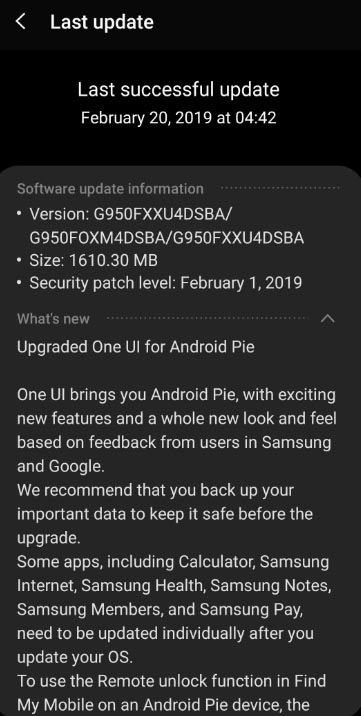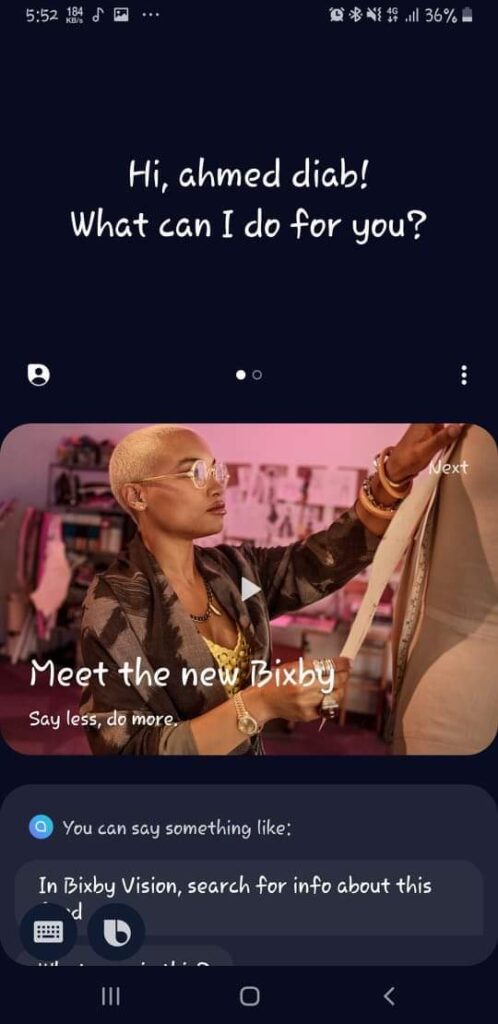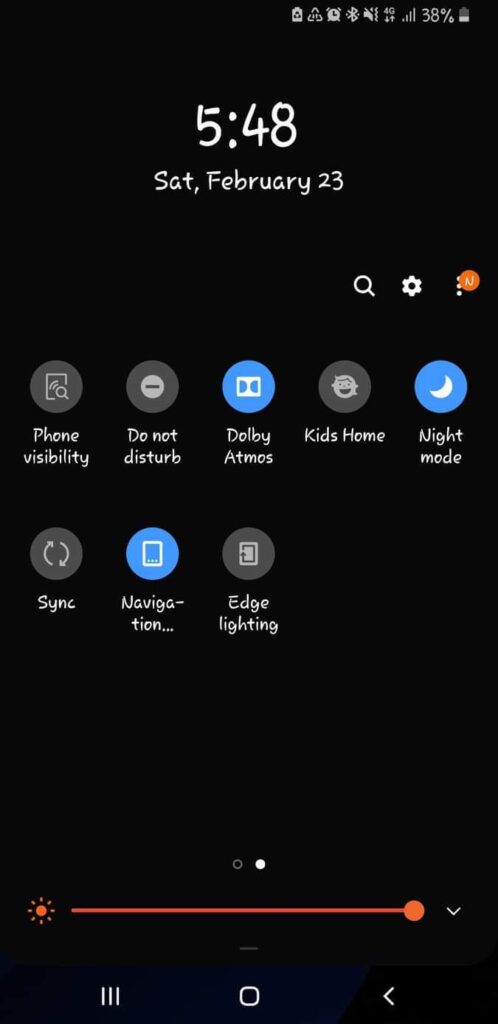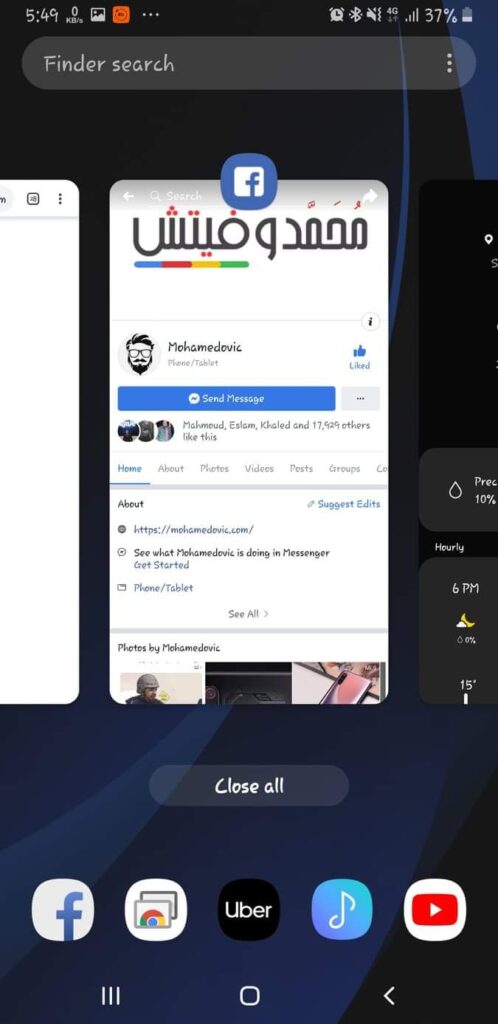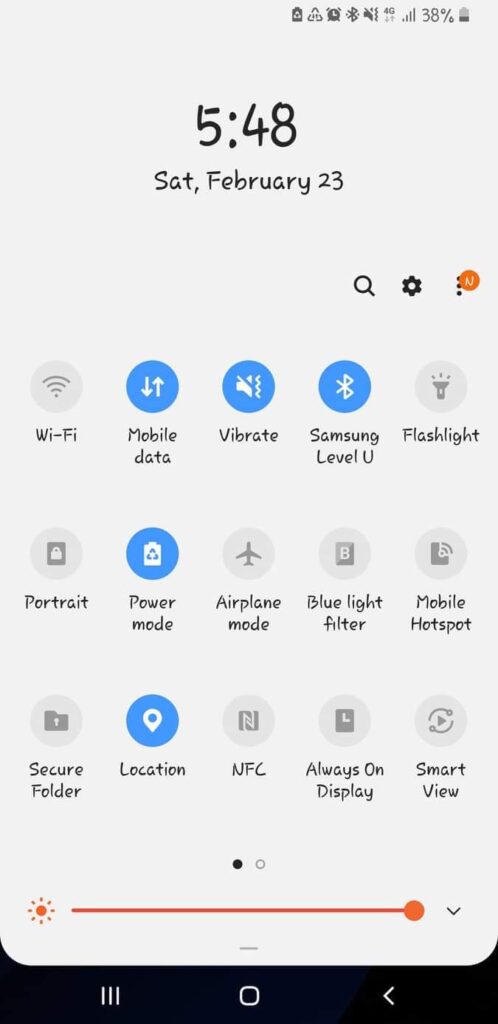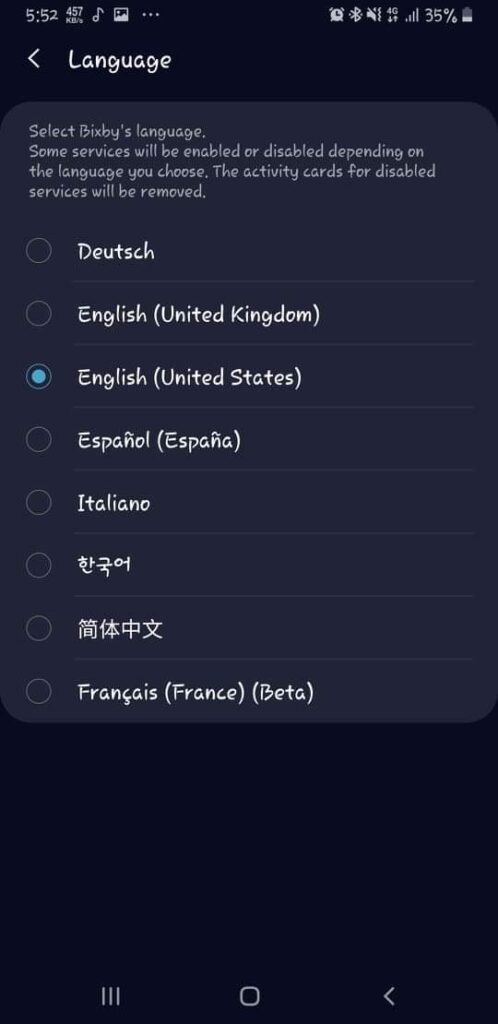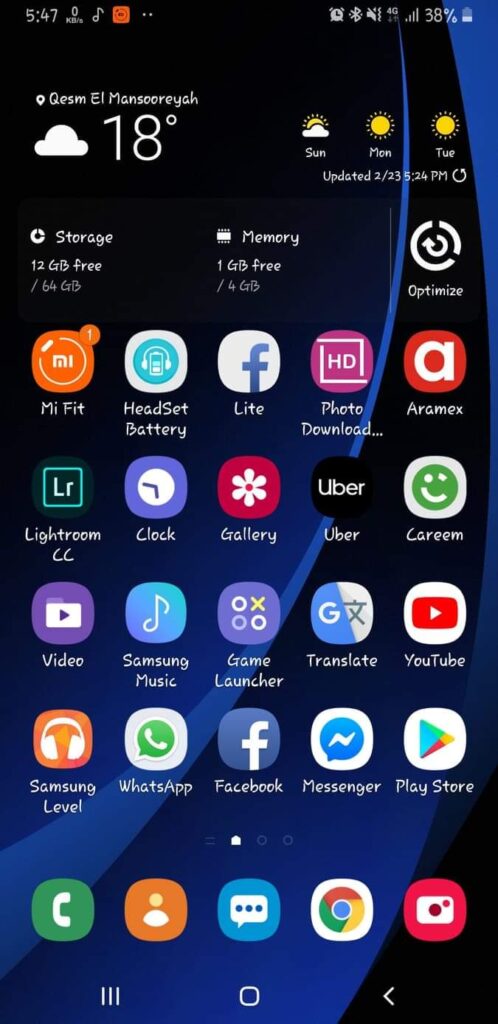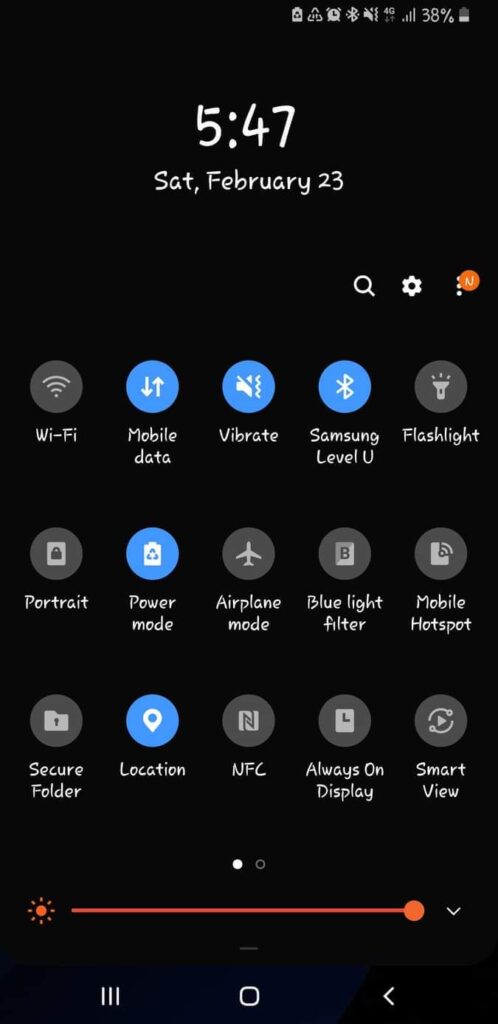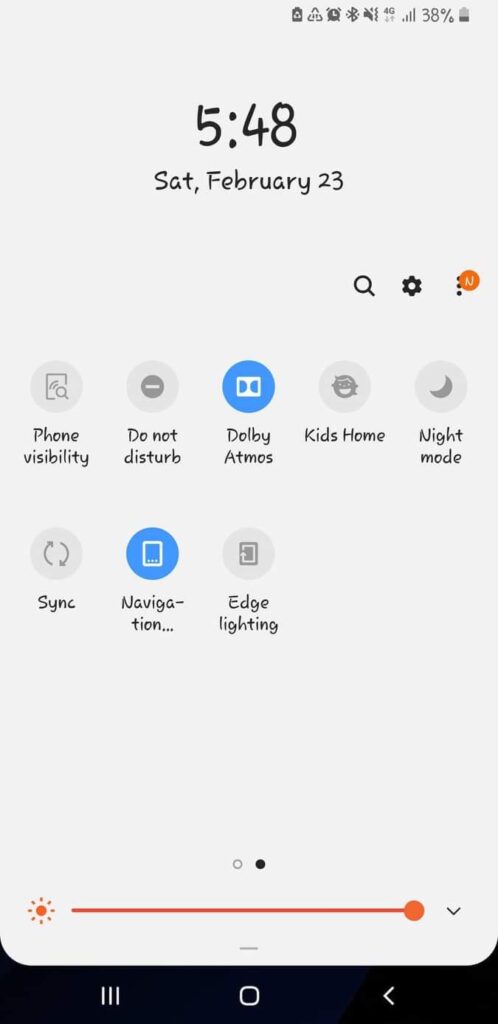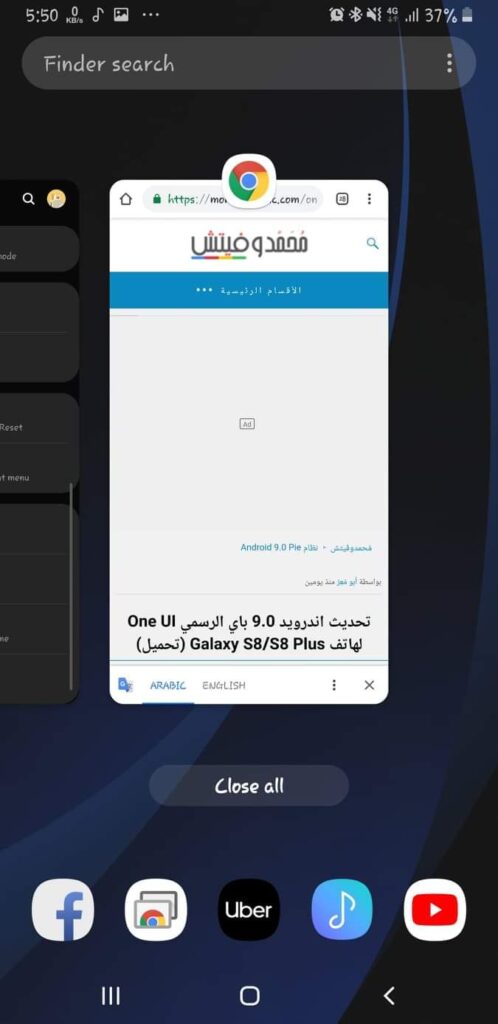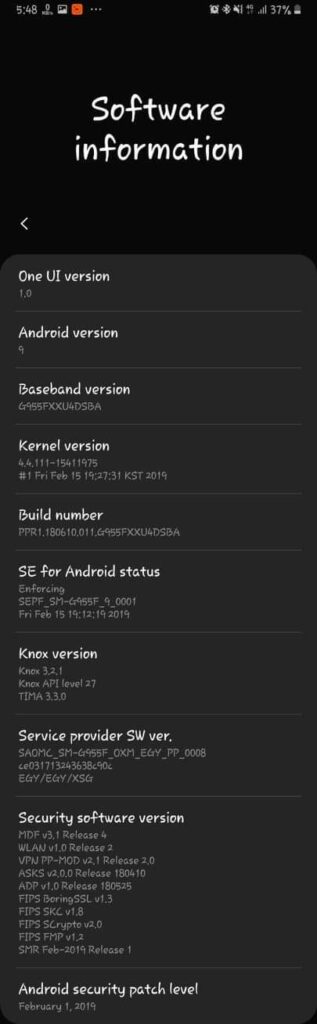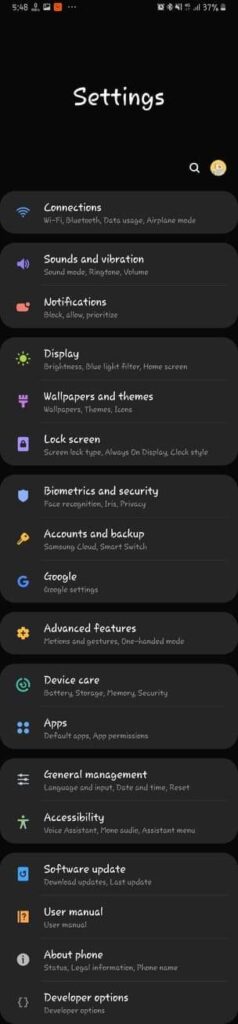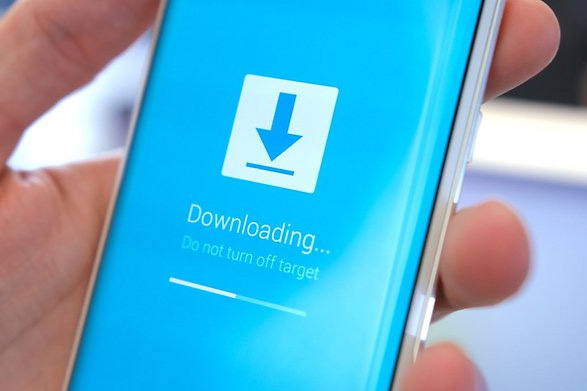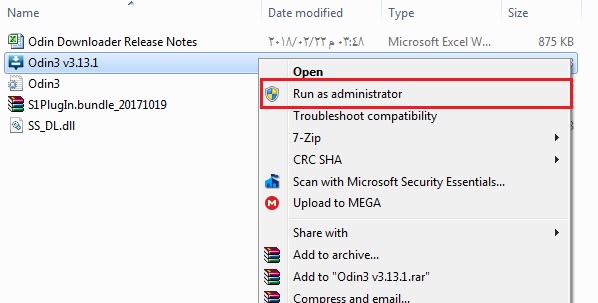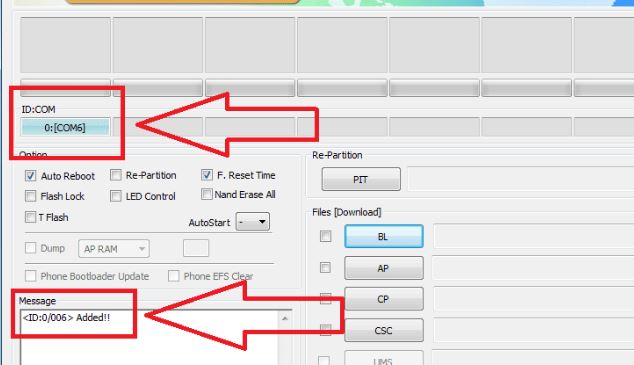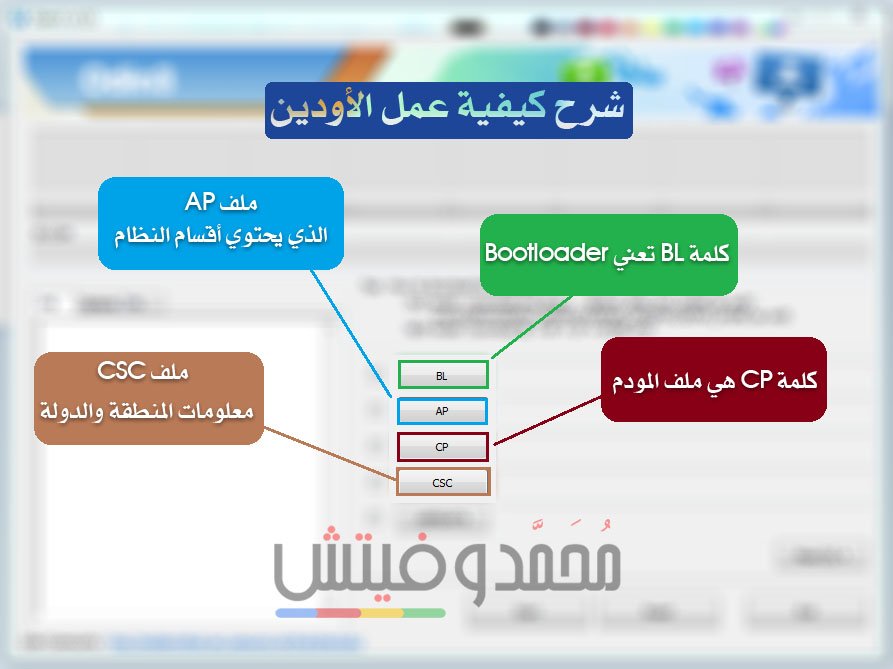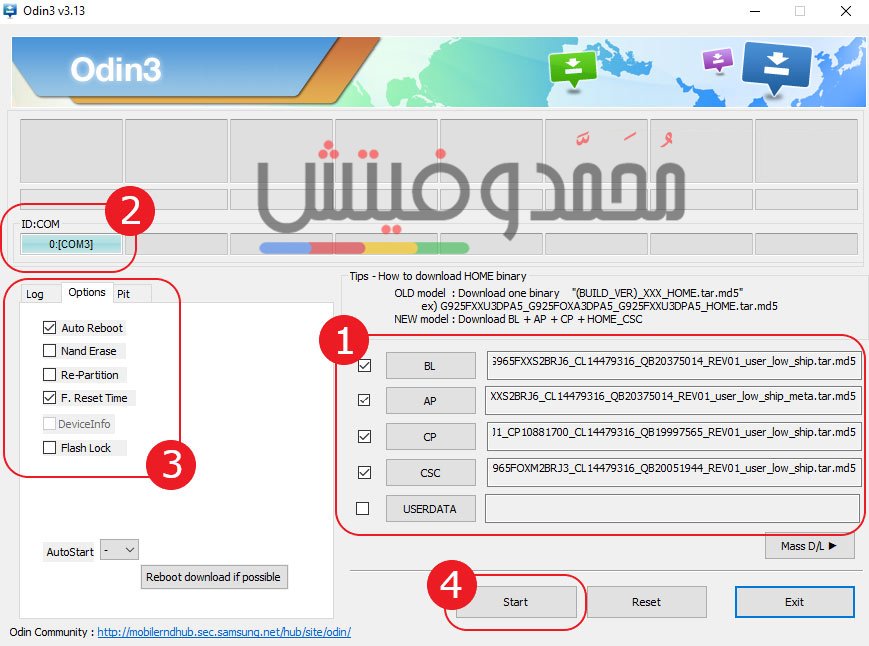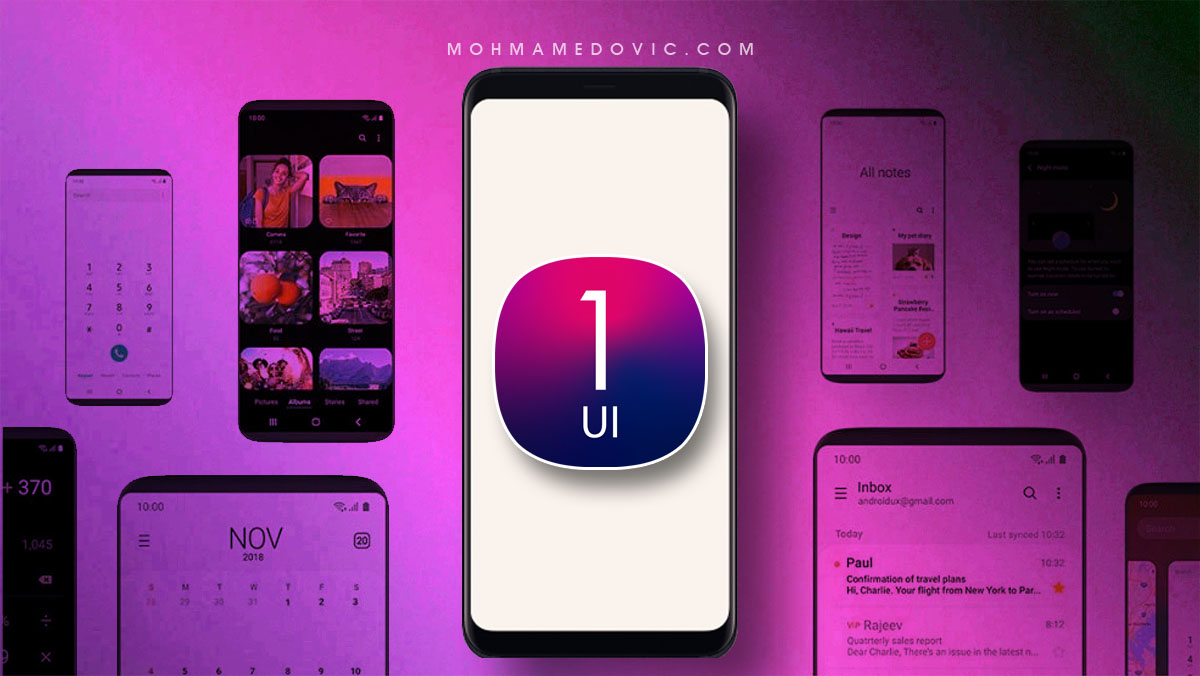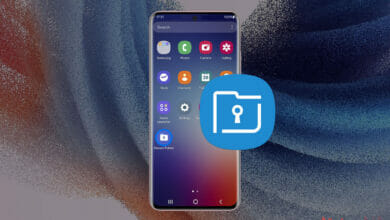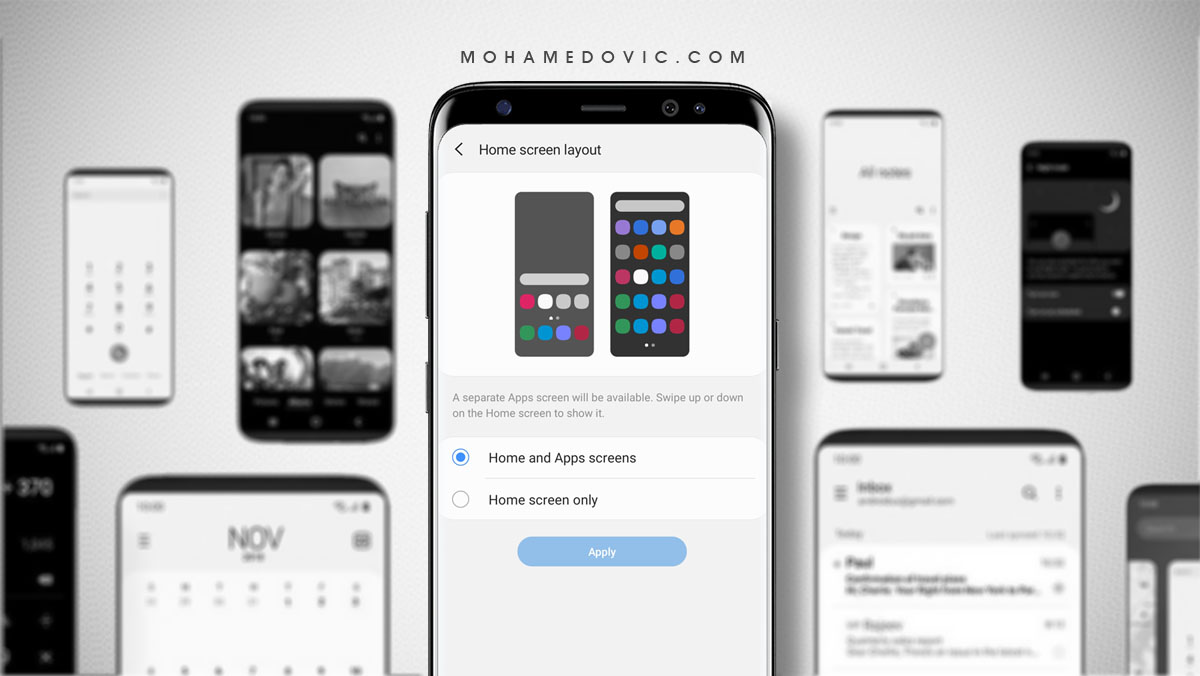الفضل يعود لسياسة سامسونج الفعّالة في إرسال تحديثات النظام الرسمية لأجهزتها، تحديث Android Pie الرسمي المستقر أصبح متوفر الآن لهاتف Galaxy S8 بإصدار G950F وأيضًا جالكسي S8 بلس بإصدار G955F. في الوقت الحالي، تحديث اندرويد باي لهاتف جلاكسي S8/S8 بلس متاح فقط لمستخدمي الهاتف في ألمانيا، ولكن على الأرجح أنك تعرف أنه لا يوجد أي فروقات بين تحديثات سامسونج الرسمية، لذلك يُمكنك بالفعل تثبيته يدويًا بواسطة عِدة خطوات بسيطة سنسردها عليك بالأسفل.
أجهزة سامسونج الرائدة لعام 2017 جلاكسي S8 وكذلك S8 Plus يتمتّعون الآن بنظام Android 9.0.0 بأرقام الإصدارات الجديدة G950FXXU4DSBA و G955FXXU4DSBA. ترقيع الاندرويد الأمني لشهر فبراير 2019 أيضًا يتواجد بمع تحديث Pie الحالي لهاتف S8. أما عن التغييرات الأخرى والأهم بالطبع فهي واجهة One UI من سامسونج والمُعاد تصميمها كليًا من واجهة Experience القديمة بجانب إقتباس بعد الخواص أيضًا من نظام Android Pie الخام.
وكما يبدو أن سامسونج بعد إطلاق عِدة إصدارات من تحديث Android Pie التجريبي لأجهزة Galaxy S8، وبعد ذلك إطلاق إصدار اندرويد 9.0 الرسمي لأجهزة Galaxy S9 وأيضًا Galaxy Note 9، تبعِهم بعد ذلك تحديث اندرويد 9 لهاتف جلاكسي نوت 8، جاء الآن دور أخوين جلاكسي S8 في الحصول على التحديث الرائع الجديد.
تحديث Android Pie لهاتف جالكسي S8
تحديثات OTA الهوائية الرسمية عادةً تأتي للأجهزة بشكل تلقائي بدون تدخل من المستخدم. ومع ذلك، التحديث غالبًا ما يتم إطلاقه على فترات وليس لجميع المستخدمين حول العالم بنفس الوقت، ولكن في نهاية المطاف سيصلك بالتأكيد حتى إذا استغرق بعض الوقت في الوصول لمنطقتك الجغرافية. على كلٍ، يُمكنك الآن التأكد من وصول التحديث الجديد لهاتفك من خلال الذهاب إلى تطبيق الإعدادات > تحديثات النظام > واضغط على التأكد من وجود تحديث، وفي حالة توفره قم بالضغط على تنزيل أو Download للحصول عليه. أما في حالة أنه لم يصل لهاتفك رسميًا بعد، فتابع معنا إذًا الخطوات القادمة في حالة أنك تريد تثبيت التحديث الرسمي بشكل يدوي.
تحديث Android Pie لأخوين جالكسي S8 وأيضًا S8 بلس يأتي بحجم 1.6 جيجابايت تقريبًا وذلك للتحديث الهوائي. أما النظام الكامل فيأتي بحجم 3.8 جيجابايت. لذلك على الأرجح أنك ستحتاج إلى إتصال Wi-Fi سريع ومستقر لتستطيع تحميله بدون أخطاء. يجب أن تتأكد أيضًا أن تحتوي بطارية الهاتف على أكثر من 60% من الطاقة المتبقية بها وذلك تفاديًا لأي إغلاق أثناء التحديث، ويُمكنك حتى وضعه في الشاحن في هذه الأثناء. وستجد روابط (الإصدارات الكاملة فقط) بالأسفل ويُمكنك تفليشها على هاتف Galaxy S8 بواسطة الأودين.
ملحوظة إضافية: إصدارات رومات سامسونج الرسمية المميزة بحرف F تصلح أيضًا للأجهزة التي تنتهي أرقام إصداراتها بحرفي FD.
المتطلبات الضرورية
- في مُعظم الأحيان، تثبيت تحديث رسمي بشكل يدوي لن يقوم بمسح أي شئ من الذاكرة التخزينية. ولكننا مع ذلك دائمًا ما ننصح بشِدة بحفظ نسخة إحتياطية لمحتويات ذاكرة هاتفك الاندرويد في جميع الشروحات المشابهه.
- تنصيب التحديثات على أجهزة جالكسي باستخدام Odin لن يقوم بتغيير عداد KNOX – لذلك لا تقلق في حالة أن ضمان الهاتف ما زال ساري كون أن التحديث رسمي تمامًا وليس مخصص أو معدل.
- تأكد أن يكون لديك تعريف USB لهاتف Galaxy S8 على جهازك المكتبي.
- قم بتحميل Odin 3.13.1 – ثم قم باستخراج محتوياته على الكمبيوتر.
تحميل تحديث One UI/Android Pie لهاتف Galaxy S8/S8+
[better-ads type=’banner’ banner=’20349′ ]- هاتف Galaxy S8: إصدار SM-G950F/FD بمعالج Exynos | رابط مباشر آخر
- هاتف Galaxy S8 بلس: إصدار SM-G955F/FD بمعالج Exynos | رابط مباشر آخر
شرح تحديث أجهزة جالكسي S8/S8+ إلى اندرويد 9
يُمكنك اتباع الخطوات القادمة. أو يُمكنك التوجه لدرس: تثبيت الروم الرسمي على أجهزة Samsung Galaxy. الدرس يحتوي على نفس الخطوات القادمة تقريبًا ولكن بشكل أكثر تفصيلًا من تلك الخطوات الموجودة بهذا الدرس، لذلك أنصحك بتحميل تحديث Android Pie الرسمي من الأعلى ثم التوجه لهذا الدرس، ولكنه في النهاية قرارك أنت!
- أولًا، قم بتحميل إصدار One UI الملائم لهاتفك من الروابط المرفقة بالأعلى.
- قم باستخراج محتويات ملف تحديث Android Pie على الكمبيوتر، واحفظ مكانها.
- الآن ستحتاج إلى تشغيل Galaxy S8 بداخل Download Mode – ولتفعل ذلك اتباع التالي:
- بينما الهاتف مغلق، قم بالضغط مطولًا على أزرار Volume Down + Bixby + Power معًا بنفس الوقت
- أترك جميع الازرار بمجرد رؤيتك تحذير على الشاشة – ثم اضغط زر Volume Up لدخول وضع الداونلود
- الآن قم بتوصيل الهاتف إلى الكمبيوتر باستخدام كابل USB.
- توجه إلى المجلد محتويات Odin الذي استخجرته في الخطوات السابقة.
- نقرة مزدوجة على ملف ‘Odin3 3.13.1.exe’ لتشغيل أداة الأودين.
- بمجرد توصيل Galaxy S8 بكابل USB – ستلاحظ تغير لون خانة ID:COM إلى اللون الأزرق وهذا دليل على نجاح إتصال الهاتف بالكمبيوتر بجانب ظهور عبارة Added!! في سجل الاودين. في حالة أن لم يحدث ذلك، تأكد من تثبيت تعريفات USB بشكل صحيح، أو حتى أعِد تثبيتها مرة أخرى.
- الآن في الاودين، قم بالضغط على زر BL وتوجه إلى مجلد التحديث الرسمي وقم باختيار ملف ‘BL_G950FXXU4DSBA’ لهاتف جلاكسي S8 أو ملف ‘BL_G955FXXU4DSBA’ لهاتف S8 Plus. هذا ملف البوتلودر ويرمز له باختصار BL = BootLoader.
- بنفس الطريقة، قم بالضغط أيضًا على زر AP, CP وأخيرًا HOME-CSC كل ملف منهم في خانته المناسبة.
- يجب أن تتأكد أيضًا أن خيارات ‘Auto Reboot’ وكذلك ‘F.Reset Time’ مُفعَّلين في الأودين وألا يوجد أي خيارات أخرى مفعلة. لا تقم أبدًا باستخدام ملف .PIT إلى في حالة أنك تعرف ما يفعله تحديدًا وهو إعادة تقسيم سعة الذاكرة التخزينية الداخلية للهاتف ويُمكن أن يصيبها بعطب دائم في حالة حدوث أي شئ خاطئ. يجب يكون شكل برنامج Odin3 النهائي تحديدًا مثل الصورة التالية:
- وأخيرًا، قم بالضغط على زر Start لبدء تثبيت تحديث Android Pie لهاتف Galaxy S8 & S8 Plus.
- في حالة نجاح تفليش الروم الرسمي بدون عوائق ستجد رسالة PASS! أو RESET! مكتوبة بالأعلى، وهاتفك سيُعيد تشغيل نفسه بشكل تلقائي بمجرد انتهاء عملية التثبيت.
- يُمكنك الآن فصل كابل USB. أول إقلاع للهاتف يُمكن أن يصل إلى 15/20 دقيقة، لا تقلق هذا هو المفترض حدوثه بما أنه نظام جديد. يجب أن تتحلى بالصبر في هذه المرحلة ولا تكن خائف من أي شئ خاطئ.
-
عندما يُقلع هاتفك Galaxy S8 مرة أخرى، غير الإعدادات الجديدة للهاتف كما تشاء، ثم استمتع بنظام أندرويد 9.0 باي على هاتفك.
هل قمت بتحميل وتثبيت تحديث Android 9.0 Pie بجانب One UI الرسمي لهاتف Samsung Galaxy S8؟ هل واجهت أي عقبات أو صعوبات أثناء تثبيت التحديث على الهاتف؟ فقط دعنا نعرف رأيك بالشرح أو في حالة مواجهتك لأي مشكلات أثناء الخطوات وسنكون سُعداء بالرد عليك.